Γιατί η διανομή του wifi χωρίς πρόσβαση στο Internet. Κατανεμημένο Wi-Fi από φορητό υπολογιστή και το Διαδίκτυο δεν λειτουργεί "Χωρίς πρόσβαση στο Internet
Λοιπόν, ένα πολύ, πολύ δημοφιλές πρόβλημα. Αν έχετε φορητό υπολογιστή (ή υπολογιστή με Προσαρμογέα Wi-Fi) , και συνδέονται με αυτό ενσύρματο internet, μπορείτε να αποθηκεύσετε την αγορά του δρομολογητή και να διανείμετε το Διαδίκτυο από το φορητό υπολογιστή σας κινητές συσκευές. Αυτό δεν είναι πολύ βολικό, και δεν λειτουργεί πάντα, αλλά υπάρχει μια τέτοια ευκαιρία.
Εγώ, φυσικά, θα συμβούλευα να αγοράσω Wi-Fi δρομολογητή και μην βασανίζετε τον υπολογιστή σας με τις ρυθμίσεις Hotspot. Αλλά, υπάρχουν διαφορετικές περιπτώσεις και πολύ συχνά η δυνατότητα διανομής του Διαδικτύου από ένα φορητό υπολογιστή, βοηθά τέλεια. Δεν υπάρχει τίποτα δύσκολο για τη δημιουργία του ίδιου του σημείου πρόσβασης, αλλά υπάρχει ένα πρόβλημα που είναι πολύ δημοφιλές. Όταν, κατά τη ρύθμιση, προσπαθείτε να συνδεθείτε με αυτήν που δημιουργήθηκε laptop wifi δίκτυο, η συσκευή είναι συνδεδεμένη, αλλά το Διαδίκτυο δεν λειτουργεί.
Στο site μας, αυτή τη στιγμή υπάρχουν τρία λεπτομερείς οδηγίες από το Ρύθμιση Wi-Fi HotSpot. Μπορείτε να τα γνωρίσετε:
Μπορείτε να δείτε τα σχόλια για κάθε άρθρο. Πάντα ζητούν μόνο ένα πράγμα: εμφανίζεται ένα δίκτυο Wi-Fi, τα τηλέφωνα, τα tablet, οι φορητοί υπολογιστές κ.λπ. θα συνδεθούν με επιτυχία, αλλά όταν προσπαθείτε να έχετε πρόσβαση στο Internet, τίποτα δεν λειτουργεί. Οι ιστότοποι δεν ανοίγουν, τα προγράμματα που χρησιμοποιούν το Internet επίσης δεν λειτουργούν.
Το πρόβλημα είναι ξεκάθαρο, μόνο σε ένα φορητό υπολογιστή δεν υπάρχει πρόσβαση στο Διαδίκτυο. Πιο συγκεκριμένα, είναι, αλλά δεν πηγαίνει στο δημιουργημένο σημείο πρόσβασης. Και οι δύο πιο δημοφιλείς λόγοι είναι: η σύνδεση είναι αποκλεισμένη από ένα antivirus ή ένα τείχος προστασίας ή δεν έχει ανοιχτεί κοινή πρόσβαση στο Internet, στις ιδιότητες της σύνδεσης από την οποία διανέμετε Wi-Fi.
Το Internet δεν λειτουργεί από το δημιουργημένο σημείο πρόσβασης στο φορητό υπολογιστή
Τις περισσότερες φορές, σας συμβουλεύω να απενεργοποιήσετε τα προγράμματα προστασίας από ιούς ή το τείχος προστασίας, εάν είναι εγκατεστημένο. Και βοηθάει. Εκεί, μόνο όταν ρυθμίζετε μέσω μόντεμ USB, μπορεί να υπάρχουν αποχρώσεις και, κατά κανόνα, η απενεργοποίηση του antivirus βοηθάει και το Διαδίκτυο αρχίζει να λειτουργεί σε όλες τις συνδεδεμένες συσκευές.
Επίσης, ελέγξτε τη γενική πρόσβαση στη σύνδεσή σας. Έγραψα για αυτό σε κάθε άρθρο, συνδέσεις με τις οποίες είναι πάνω. Ναι, και έγραψα για τα antivirus σε κάθε άρθρο. Αλλά ποιος διαβάζει αυτά τα άρθρα 🙂 αλλά στο σχόλιο είναι γεμάτο από πανομοιότυπες ερωτήσεις. Θα δώσει τώρα μόνο ένα σύνδεσμο σε αυτό το άρθρο.
Επομένως, αν έχετε τα ίδια προβλήματα που περιγράψαμε παραπάνω, απενεργοποιήστε πρώτα το antivirus και άλλα προγράμματα που ενδέχεται να αποκλείσουν τις συνδέσεις στο Internet. Λοιπόν, ελέγξτε τις ρυθμίσεις κοινής χρήσης.
Συχνά τίθεται το ερώτημα πώς να απενεργοποιήσετε εντελώς το antivirus; Διαγραφή; Όχι, κάθε antivirus έχει τη δυνατότητα προσωρινής αναστολής της προστασίας. Για παράδειγμα, στο Dr.Web γίνεται όπως παρακάτω:
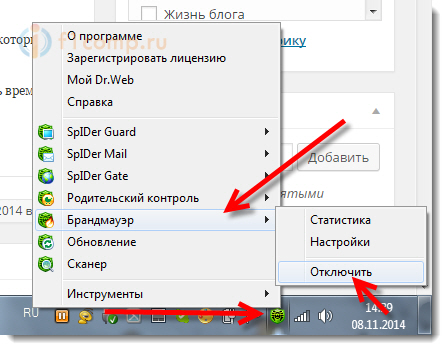 Όπως μπορείτε να δείτε, αρκεί να απενεργοποιήσετε το ενσωματωμένο τείχος προστασίας για να ελέγξετε αν βρίσκεται σε αυτό. Εάν όλα λειτουργούν μετά από ένα κλείσιμο, τότε η σύνδεση αποκλείεται από το antivirus.
Όπως μπορείτε να δείτε, αρκεί να απενεργοποιήσετε το ενσωματωμένο τείχος προστασίας για να ελέγξετε αν βρίσκεται σε αυτό. Εάν όλα λειτουργούν μετά από ένα κλείσιμο, τότε η σύνδεση αποκλείεται από το antivirus.
Το Kaspersky αποσυνδέεται έτσι:
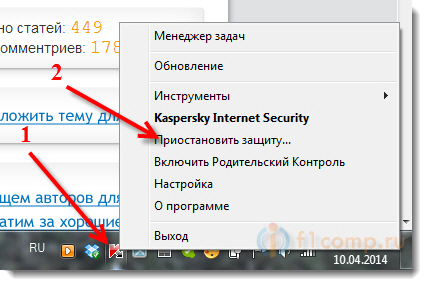 Αν έχετε ένα διαφορετικό antivirus, απλά πληκτρολογήστε στην αναζήτηση "πώς να απενεργοποιήσετε ένα τέτοιο antivirus", όλα υπάρχουν.
Αν έχετε ένα διαφορετικό antivirus, απλά πληκτρολογήστε στην αναζήτηση "πώς να απενεργοποιήσετε ένα τέτοιο antivirus", όλα υπάρχουν.
Ας υποθέσουμε ότι απενεργοποιήσατε το antivirus και όλα λειτούργησαν. Τι τώρα, χωρίς antivirus, χρησιμοποιεί έναν υπολογιστή; Όχι, πρέπει να προσθέσετε μια σύνδεση στις εξαιρέσεις στη διαμόρφωση του antivirus σας. Ότι το ενσωματωμένο τείχος προστασίας δεν θα το εμπόδιζε.
Αναζητήστε τις ρυθμίσεις του τείχους προστασίας, όπου μπορείτε να ξεμπλοκάρετε τη σύνδεση που θέλετε.
Αν η απενεργοποίηση των προγραμμάτων προστασίας από ιούς και άλλων προγραμμάτων δεν βοηθήσει και ο έλεγχος των ρυθμίσεων κοινής χρήσης δεν βοήθησε, τότε γράψτε στα σχόλια, περιγράψτε λεπτομερώς το πρόβλημα και θα προσπαθήσω να σας βοηθήσω. Εάν γνωρίζετε κάποιες λύσεις, ίσως έχετε ήδη αντιμετωπίσει ένα τέτοιο πρόβλημα, μπορείτε να το μοιραστείτε στα σχόλια. Θα ήμουν ευγνώμων!
Συχνά υπάρχουν περιπτώσεις όπου λειτουργεί το δίκτυο Wi-Fi, οι συσκευές είναι συνδεδεμένες, αλλά το Διαδίκτυο δεν λειτουργεί. Σε αυτό το άρθρο θα σας πω πώς να λύσετε αυτό το πρόβλημα στους δρομολογητές Asus. Αν έχετε δρομολογητή Asus που δεν διανέμει το Διαδίκτυο μέσω Wi-Fi, τότε αυτή η οδηγία πρέπει να είναι χρήσιμη για εσάς. Μου φαίνεται ότι αυτό το πρόβλημα απαντάται συχνότερα κατά την πρώτη εγκατάσταση του δρομολογητή. Όλα τα εγκατεστημένα, συνδεδεμένα, δίκτυο Wi-Fi εμφανίστηκαν, οι συσκευές είναι συνδεδεμένες με αυτό, αλλά δεν υπάρχει πρόσβαση στο Internet.
Εάν συνδέσετε έναν υπολογιστή, η κατάσταση της σύνδεσης ενδέχεται να είναι κίτρινη θαυμαστικό, και η επιγραφή "Χωρίς πρόσβαση στο Internet", και στα Windows 8 και Windows 10 - "Limited". Και στα smartphones και τα tablet, το Διαδίκτυο δεν θα λειτουργήσει. Οι σελίδες στο πρόγραμμα περιήγησης δεν ανοίγουν κλπ. Παρεμπιπτόντως, μέσω καλωδίου, από το δρομολογητή Asus, είναι επίσης απίθανο να λειτουργεί το Διαδίκτυο. Νομίζω μια γνωστή κατάσταση.
Θα εξετάσουμε δύο λύσεις σε αυτό το πρόβλημα:
- Όταν εμφανίστηκε το πρόβλημα κατά τη διαδικασία εγκατάστασης του δρομολογητή Asus.
- Και όταν τα πάντα λειτουργούσαν τέλεια, ο δρομολογητής διανείμει το Διαδίκτυο μέσω Wi-Fi και ξαφνικά χάθηκε η πρόσβαση στο Internet.
Υπάρχουν μόνο διάφοροι λόγοι και λύσεις. Έτσι θα είναι ευκολότερο να κατανοηθεί.
Γιατί μετά τη ρύθμιση του δρομολογητή Asus δεν διανέμεται το Wi-Fi;
Πιο συγκεκριμένα, διανέμει Wi-Fi και το Διαδίκτυο δεν λειτουργεί. Είναι πολύ σημαντικό να καταλάβουμε ότι η ίδια η ύπαρξη ασύρματο δίκτυοκαι η σύνδεση με αυτό δεν σημαίνει σύνδεση με το Διαδίκτυο. Το γεγονός είναι ότι ο δρομολογητής διανέμει, εν πάση περιπτώσει, Wi-Fi, μόλις το ενεργοποιήσουμε. Ωστόσο, για να έχετε πρόσβαση στο Internet, θα πρέπει να συνδέσετε αυτό το Internet στο δρομολογητή και να το ρυθμίσετε.
Το καλώδιο από το ISP σας ή το ADSL μόντεμ πρέπει να είναι συνδεδεμένο με το βύσμα WAN του δρομολογητή. Εάν διαθέτετε διαδίκτυο μέσω μόντεμ USB, εξετάστε τις ρυθμίσεις.
Νομίζω ότι συνδέσατε τα πάντα σωστά. Και τώρα, το πιο σημαντικό σημείο - Ρύθμιση δρομολογητή για τον πάροχο intern. Εάν οι ρυθμίσεις είναι λανθασμένες, τότε asus router δεν μπορεί να συνδεθεί στο Internet, καλά, δεν μπορεί να το διανείμει.
Στις ρυθμίσεις πρέπει να μεταβείτε στην καρτέλα Το Διαδίκτυο. Επιλέξτε σωστό τύπο WAN σύνδεσηπου χρησιμοποιεί ο ISP σας και ορίστε τις απαιτούμενες παραμέτρους (οι οποίες εξαρτώνται από τον τύπο της σύνδεσης που επιλέξατε). Πρέπει να ελέγξετε με τον πάροχο τι είδους σύνδεση χρησιμοποιεί: Δυναμική διεύθυνση IP, Στατική διεύθυνση IP, PPPoE, L2TP, PPTP.
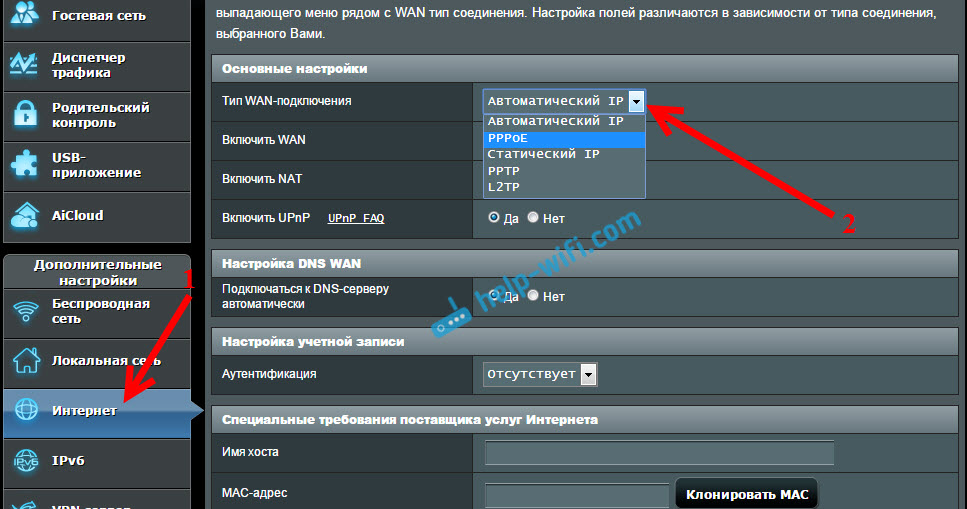
Είναι επίσης απαραίτητο να διευκρινιστεί εάν ο πάροχος δεν δεσμεύεται στη διεύθυνση MAC. Αν το κάνετε, διαβάστε το άρθρο.
Το κύριο καθήκον είναι να επιλέξετε τον σωστό τύπο σύνδεσης (WAN) και να ορίσετε τις απαραίτητες παραμέτρους (εάν είναι απαραίτητο): κωδικός πρόσβασης, όνομα χρήστη, διεύθυνση IP. Μετά από αυτές τις ενέργειες, ο δρομολογητής θα συνδεθεί στο Internet και θα μπορέσει να το διανείμει Δίκτυο Wi-Fi.
Τι να κάνει αν όλα λειτουργούσαν και ξαφνικά το Internet εξαφανίστηκε μέσω Wi-Fi
Πολλοί άνθρωποι ρωτούν γιατί ο δρομολογητής σταμάτησε τη διανομή του Διαδικτύου μέσω Wi-Fi αν όλα λειτουργούσαν καλά. Σε τέτοιες περιπτώσεις, κάντε το εξής:
- Πρώτα απ 'όλα, απλά επανεκκινήστε το δρομολογητή και τον υπολογιστή, τηλέφωνο, tablet, κ.λπ.
- Πρέπει να βεβαιωθείτε ότι δεν υπάρχουν προβλήματα στην πλευρά του παροχέα. Λοιπόν, ποτέ δεν ξέρετε, ίσως έχουν κάτι με τον εξοπλισμό κ.λπ. Μπορείτε απλά να αποσυνδέσετε το καλώδιο από το δρομολογητή και να το συνδέσετε στον υπολογιστή. Έτσι θα καταλάβουμε από ποια πλευρά του προβλήματος. Επίσης, βεβαιωθείτε ότι έχετε πληρώσει για το Internet. Μπορείτε να καλέσετε την υποστήριξη του παρόχου και να μάθετε τα πάντα.
- Ελέγξτε αν το Internet είναι συνδεδεμένο στο δρομολογητή (το ίδιο το καλώδιο δικτύου). Ίσως απλά «πήδηξε» έξω από το βύσμα WAN.
- Θα ήταν ωραίο να βεβαιωθείτε ότι η Asus δεν διανέμει το Διαδίκτυο σε όλες τις συσκευές. (εάν μπορείτε να συνδέσετε πολλές συσκευές).
- Ελέγξτε τις ρυθμίσεις σύνδεσης στον πίνακα ελέγχου του δρομολογητή στην καρτέλα Internet. Πώς να το κάνετε αυτό, έδειξα παραπάνω. Ίσως οι ρυθμίσεις μόλις πέταξαν μακριά.
Εάν καμία από τις συμβουλές δεν βοήθησε και δεν καταλάβατε γιατί ο δρομολογητής Asus έπαψε να διανέμει το Διαδίκτυο μέσω του δικτύου Wi-Fi, τότε περιγράψτε την περίπτωσή σας στα σχόλια. Θα σκεφτούμε μαζί την απόφαση.
Πολλά σχόλια και ερωτήσεις συνέλεξαν άρθρα σχετικά με τη ρύθμιση της διανομής Wi-Fi από φορητούς υπολογιστές. Όταν το Διαδίκτυο συνδέεται με το φορητό υπολογιστή, ξεκινάμε τη διανομή μέσω Internet μέσω Wi-Fi στα Windows και συνδέουμε τις συσκευές μας σε αυτό: τηλέφωνα, tablet και άλλους φορητούς υπολογιστές. Ο φορητός υπολογιστής που έχουμε αντικαταστήσει το δρομολογητή Wi-Fi. Μπορείτε να ξεκινήσετε τη διανομή Wi-Fi στα Windows 7, Windows 8 και Windows 10. Στα Windows XP, αυτό δεν είναι δυνατό.
Έχω ήδη προετοιμάσει τις οδηγίες για τη δημιουργία hotspot στα Windows 10 (με τη βοήθεια του γραμμή εντολών, ή Επεξεργασία προγραμμάτων εικονικού δρομολογητή) και στα Windows 7. Δείτε τα παρακάτω άρθρα:
Έτσι, πολλοί άνθρωποι καταφέρνουν να ξεκινήσουν τη διανομή Wi-Fi χωρίς κανένα πρόβλημα. Υπάρχουν όμως περιπτώσεις όπου, μετά τη δημιουργία διανομής Wi-Fi σε φορητό υπολογιστή, εμφανίζεται το ίδιο το δίκτυο, οι συσκευές συνδέονται με αυτό και το Internet δεν λειτουργεί. Στα τηλέφωνα και τα tablet, οι σελίδες του προγράμματος περιήγησης απλά δεν ανοίγουν και τα προγράμματα που χρειάζονται πρόσβαση στο Internet δεν λειτουργούν. Εάν συνδέσετε άλλους υπολογιστές μέσω Wi-Fi στο φορητό υπολογιστή σας, όταν παρουσιαστεί ένα τέτοιο πρόβλημα, τα Windows θα έχουν την κατάσταση σύνδεσης στο Internet "Χωρίς πρόσβαση στο Internet". Ή, περιορισμένη, εάν έχετε Windows 8 ή Windows 10.
Το πρόβλημα είναι σαφές: Το φορητό υπολογιστή διανέμει το δίκτυο Wi-Fi, οι συσκευές είναι συνδεδεμένες σε αυτό και το Internet δεν λειτουργεί, "Χωρίς πρόσβαση στο Internet". Τώρα θα προσπαθήσουμε να καταλάβουμε τι μπορεί να προκαλέσει ένα τέτοιο πρόβλημα και να προσπαθήσουμε να το λύσουμε. Θα εξετάσουμε την περίπτωση κατά την δημιουργία του δικτύου, αλλά δεν υπάρχει πρόσβαση στο Internet. Υπάρχει ένα άλλο πρόβλημα όταν το εικονικό δίκτυο Wi-Fi στο φορητό υπολογιστή δεν ξεκινά καθόλου, αλλά αυτό είναι ένα θέμα για ένα άλλο άρθρο.
Γιατί το Διαδίκτυο δεν λειτουργεί μέσω Wi-Fi όταν διανέμεται από φορητό υπολογιστή;
Ας ξεκινήσουμε με τον πιο δημοφιλή λόγο για τον οποίο το Διαδίκτυο μπορεί να μην λειτουργεί, η διανομή του οποίου έχει ρυθμιστεί στα Windows.
1 Ανοίγουμε τη γενική πρόσβαση στο Internet. Σε κάθε άρθρο σχετικά με τον τρόπο ρύθμισης παραμέτρων του hotspot, έγραψα ένα πολύ σημαντικό σημείο - το άνοιγμα της γενικής πρόσβασης στο Διαδίκτυο για ένα δίκτυο με Wi-Fi. Αυτό οφείλεται στις ρυθμίσεις κοινής χρήσης που το Διαδίκτυο συχνότερα δεν λειτουργεί. Το δημιουργημένο δίκτυο εμφανίζεται, τη συνδέουμε χωρίς κανένα πρόβλημα, αλλά η σύνδεση μέσω της οποίας συνδέεται το Διαδίκτυο με το φορητό σας υπολογιστή δεν επιτρέπει τη χρήση της σύνδεσης στο Internet.
Ως εκ τούτου, στις ιδιότητες της σύνδεσής σας στο διαδίκτυο (πιθανότατα πρόκειται για κανονική σύνδεση μέσω καλωδίου δικτύου ή μέσω μόντεμ 3G / 4G), πρέπει να ενεργοποιήσετε την κοινή χρήση του Internet για τη σύνδεση που δημιουργήσαμε. Στα άρθρα, οι σύνδεσμοι στους οποίους έδωσα παραπάνω, αυτές οι πληροφορίες είναι. Αλλά, ας δούμε πάλι, πώς να ανοίξετε μια γενική πρόσβαση στο Διαδίκτυο. Και στα Windows 7 και στα Windows 10, αυτό γίνεται περίπου με τον ίδιο τρόπο. Θα δείξω στο παράδειγμα των Windows 7.
Κάντε κλικ στο εικονίδιο σύνδεσης στο διαδίκτυο κάντε δεξί κλικ και επιλέξτε το Κέντρο δικτύου και κοινής χρήσης.
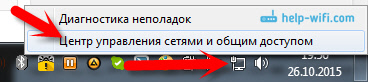
Ανοίξτε Αλλάξτε τις ρυθμίσεις του προσαρμογέα.
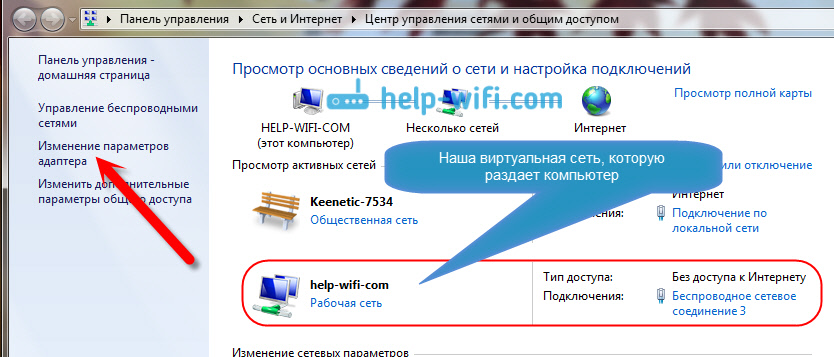
Κάντε δεξί κλικ στον προσαρμογέα μέσω του οποίου ο υπολογιστής σας είναι συνδεδεμένος στο Internet. Επιλέξτε Ιδιότητες.
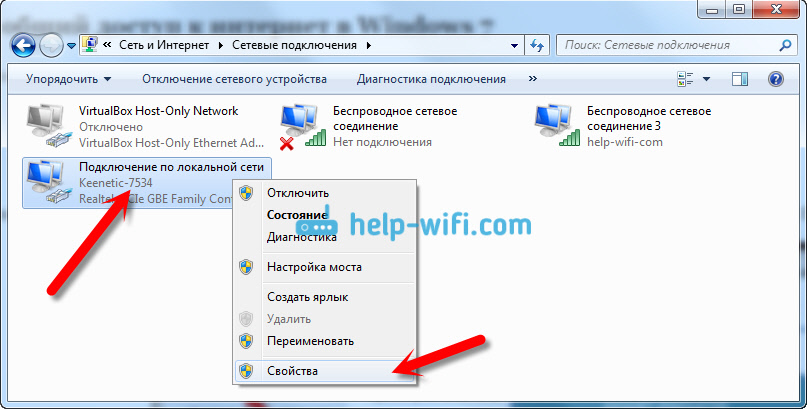
Μεταβείτε στην καρτέλα Πρόσβαση, επιλέξτε το πλαίσιο δίπλα στο "Να επιτρέπεται σε άλλους χρήστες δικτύου να χρησιμοποιούν τη σύνδεση Internet αυτού του υπολογιστή" και επιλέξτε το δίκτυο που δημιουργήσαμε στη λίστα. Πιθανότατα, θα έχει όνομα " Σύνδεση ασύρματου δικτύου"με κάποιο αριθμό στο τέλος Εντάξει.
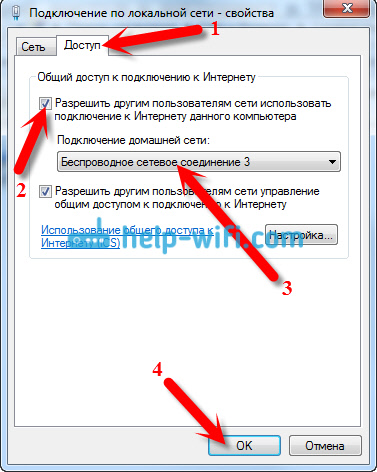
Μετά από αυτές τις ενέργειες, το Διαδίκτυο πρέπει να κερδίσει. Αν δεν λειτουργήσει, δοκιμάστε ξανά την επανεκκίνηση του φορητού υπολογιστή και ξαναρχίστε τη διανομή Wi-Fi.
2 Απενεργοποιήστε το λογισμικό προστασίας από ιούς και το τείχος προστασίας. Τα antivirus συχνά αποκλείουν τη σύνδεση της συσκευής σας με φορητό υπολογιστή. Σε τέτοιες περιπτώσεις, εμφανίζεται ένα σφάλμα όπως "Αποτυχία σύνδεσης", όλη τη διάρκεια λήψης μιας διεύθυνσης IP "ή απεριόριστη σύνδεση στο Wi-Fi.
Αλλά μπορεί επίσης να είναι ότι, λόγω του ιών antivirus ή του τείχους προστασίας που είναι εγκατεστημένο στο φορητό σας υπολογιστή από το οποίο διανέμετε το Internet, δεν θα υπάρχει πρόσβαση στο Internet. Επομένως, απλά πρέπει να προσπαθήσετε να απενεργοποιήσετε το antivirus. Για λίγο. Μπορείτε να απενεργοποιήσετε μόνο το ενσωματωμένο τείχος προστασίας. Σε διαφορετικά antivirus, γίνεται διαφορετικά.
3 Ελέγξτε εάν λειτουργούν άλλες συσκευές. Ίσως το πρόβλημα να μην είναι στο φορητό υπολογιστή που διανέμει το Διαδίκτυο, αλλά στη συσκευή που προσπαθείτε να συνδεθείτε στο Internet. Εάν είναι δυνατόν, απλώς πάρτε μια άλλη συσκευή και συνδεθείτε στο δίκτυο που δημιουργήσατε. Δείτε αν υπάρχει πρόσβαση στο διαδίκτυο.
Αν παρουσιαστεί πρόβλημα κατά τη σύνδεση με ένα φορητό υπολογιστή εγκατεστημένα Windows 7, μπορείτε να διαβάσετε τις οδηγίες. Αν έχετε Windows 10 και την κατάσταση "περιορισμένη", τότε δείτε.
4 Διαθέτει σύνδεση στο internet. Είναι σαφές ότι για τη διανομή του Διαδικτύου από ένα φορητό υπολογιστή, πρέπει να συνδεθεί στο Internet. Είναι αυτή η σύνδεση που διανέμει στις άλλες συσκευές σας. Έτσι, εάν δεν υπάρχει πρόσβαση στο Internet, τότε αυτό μπορεί να οφείλεται στις ιδιαιτερότητες της σύνδεσης στο Internet. Ειδικά, μπορεί να είναι όταν συνδεθεί μέσω μόντεμ 3G / 4G.
Δεν έχω την ευκαιρία να δοκιμάσω τη λειτουργία ενός εικονικού δικτύου Wi-Fi, με διαφορετικές συνδέσεις στο Διαδίκτυο. Επομένως, εάν δεν μπορείτε να καταφέρετε να μετατρέψετε το φορητό υπολογιστή σας σε δρομολογητή Wi-Fi, αυτό μπορεί να οφείλεται σε σύνδεση στο διαδίκτυο.
6 Ενημέρωση: στα σχόλια, ο Zhenya μοιράστηκε μια άλλη λύση που τον βοήθησε να επιδιορθώσει το πρόβλημα με την έλλειψη internet ενώ Διανομή Wi-Fi από τον υπολογιστή.
Στην καρτέλα "Πρόσβαση", όπου ανοίγουμε μια κοινή πρόσβαση στη σύνδεση στο Internet, πρέπει να κάνετε κλικ στο κουμπί "Ρυθμίσεις" και στο νέο παράθυρο, να επιλέξετε το πλαίσιο "DNS-server".
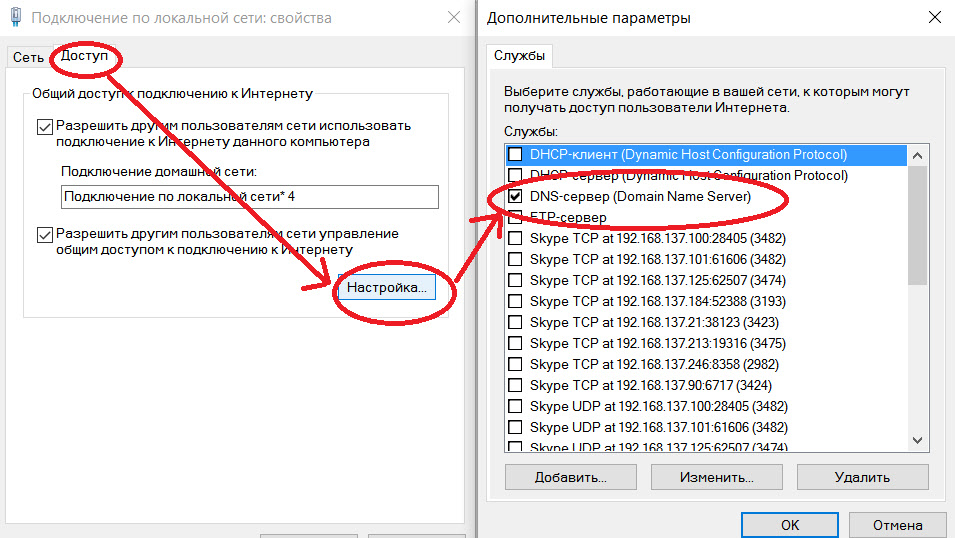
Κάντε κλικ στο κουμπί OK και δείτε το αποτέλεσμα. Πρέπει να εμφανιστεί το Internet στις συσκευές που συνδέσατε με το φορητό υπολογιστή. Εάν όχι, δοκιμάστε ξανά την επανεκκίνηση του υπολογιστή και επανεκκινήστε τη διανομή.
7 Ενημέρωση: μια ακόμα συμβουλή από τα σχόλια. Εάν ο υπολογιστής σας είναι οικιακού δικτύουτότε προσπαθήστε να βγείτε από αυτό. Αυτό θα βοηθήσει και ο φορητός σας υπολογιστής θα αρχίσει να διανέμει το διαδίκτυο σε άλλες συσκευές.
Αν λύσατε αυτό το πρόβλημα με κάποιο άλλο τρόπο, μπορείτε να μας πείτε για αυτό στα σχόλια, θα είμαστε ευγνώμονες. Λοιπόν, ρωτήστε τις ερωτήσεις σας, προσπαθήστε να βοηθήσετε!
Μια άλλη λύση που μοιράστηκε ο Michael στις παρατηρήσεις, και Αυτή η μέθοδος βοήθησε πολύ.
Πηγαίνουμε στη συσκευή της σύνδεσης στο διαδίκτυο (όπως έδειξα παραπάνω στο άρθρο), και καταργήστε την επιλογή του στοιχείου "Να επιτρέπεται σε άλλους χρήστες δικτύου να χρησιμοποιούν ...". Κάντε κλικ στο OK. Στη συνέχεια, ανοίξτε ξανά τις ιδιότητες αυτής της σύνδεσης και τοποθετήστε ένα τετραγωνάκι δίπλα στην επιλογή "Να επιτρέπεται σε άλλους χρήστες δικτύου να χρησιμοποιούν ..." και επιλέξτε τη σύνδεσή μας από τη λίστα (σύνδεση ασύρματου δικτύου με έναν αριθμό στο τέλος). Κάντε κλικ στο OK. Το Διαδίκτυο στις συσκευές θα πρέπει να κερδίζει.



















